Как очистить скрытый кэш телефона через пк
Что такое невидимые файлы на ОС Андроид?
Большинство телефонов Андроид обычно предупреждают своих владельцев о полном заполнении внутренней памяти устройства. Но система обычно не сообщает, как и какими инструментами можно освободить столь нужное место. Практически все пользователи бросаются удалять приложения и старые фотографии, чего обычно делать не стоит. Файлы, которые действительно нужно удалить, скрыты (спрятаны) глубоко внутри папок вашего устройства, что усложняет их поиск и утилизацию.
Обычно, ненужными файлами на телефоне являются:
- Файлы кэша ОС и приложений;
- Данные в папках мессенджеров (картинки, видео, аудио и др.);
- Картинки в папке .thumbnails, расположенной в директории DCIM;
- Содержимое папки Downloads ;
- Файлы из папки торрентов (в некоторых случаях);
- Оффлайн-карты навигаторов и другое.
Давайте разберём, каким способом можно найти и удалить невидимые и ненужные файлы на ОС Андроид, чтобы очистить его память.
Удаление кешированных данных для очистки памяти смартфона от невидимых файлов
По мере того, как вы используете всё больше и больше приложений на вашем телефоне, они создают файлы кеша. Последние являются ненужными файлами и занимают много места. В зависимости от частоты и особенностей использования конкретных приложений, размер кешированных файлов у ряда программ может составлять десятки мегабайт. Также имеется другой тип кешированных данных, которые хранятся на вашем телефоне, и не принадлежит конкретному приложению.
Вы можете легко удалить два перечисленных типа кэшированных данных.
Для этого выполните следующее:
- Откройте настройки вашего телефона, и перейдите в раздел « Приложения »;
- Нажмите на любое приложение, и в открывшемся меню выберите « Хранилище » (или « Память »);
Также необходимо поступить с общими кешированными данными:
- Откройте приложение « Настройки »;
- Там выберите « Хранилище »;
- Прокрутите страницу вниз до параметра « Кешированные данные »;
- Нажмите на опцию кешированных данных для их удаления.
В некоторых версиях ОС нам поможет кнопка « Оптимизировать », находящаяся в разделе обслуживания устройства.
Этот способ поможет вам освободить достаточное количество внутренней памяти Андроид в случае, если она забита скрытыми файлами.
Способ с удалением файлов из папки .thumbnails на Андроиде
В папке .thumbnails хранятся эскизы фотографий и других медиафайлов. Работа с данными эскизами позволяет убыстрить работу телефона с плитками-миниатюрами при пользовательском просмотре имеющихся у него фотографий. Со временем в папке .thumbnails накапливаются гигабайты таких файлов, которые обычно попросту не нужны.
Найдите данную папку (она находится в директории DCIM) и удалите её содержимое. Это поможет очистить память на вашем Android, если она по каким-то причинам оказалась забита невидимыми файлами.
Очистка содержимого папки Download (Загрузки)
На каждом Андроид-телефоне присутствует папка для загрузок, в которой хранится всё, что вы загружаете из Интернета. Такая папка подчас может занимать много места, потому что всякий раз, когда нам нужно загрузить какие-либо медиа или apk-файлы, мы просто загружаем их, инсталлируем, и потом забываем о них. Таким образом, в данной папке может скопиться много файлов, замедляющих работу нашего телефона.
Для очистки памяти Андроид от ненужных файлов выполните следующее:
- Запустите ваш файловый менеджер (программу для просмотра содержимого памяти телефона);
- Перейдите во внутреннее хранилище (Internal storage) и найдите там папку « Download »;
Данные хранящиеся в этой папке часто представляют собой скрытые данные, остающиеся незамеченными.
Невидимые файлы фото и видео, копии которых у вас уже есть
У всех, кто пользуется телефоном Андроид, есть учётная запись Гугл. Компания Google предоставляет нам учётную запись в Photos, в которой мы можем бесплатно хранить до 15 Гб данных. Если вы активировали опцию « Синхронизация », то все ваши фото и видео будут автоматически сохранены в вашей учётной записи Photos.
Если вы откроете приложение « Фотографии », оно покажет вам, что можно освободить какое-то количество места на телефоне.
Выберите в меню приложения опцию « Free up Space » (Освободить место). Приложение «Photos» сообщит вам, сколько изображений можно удалить из локального хранилища. Нажмите на « Ок » (Удалить) для подтверждения.
Ненужные данные Гугл Мапс на Андроиде
Свежие версии приложения « Google Maps » (карты от Гугл) позволяют загружать карту любого маршрута или места, что упрощает навигацию. При этом загрузка таких карт потребует много места для их хранения в памяти телефона. Карты стран могут занимать многие гигабайты. Поэтому может потребоваться очистка памяти на вашем Андроиде.
Для удаления откройте приложение « Карты », тапните на аватарку вашего аккаунта, и в перечне выберите « Офлайн-карты ».
На открывшейся странице просмотрите, имеются ли у вас оффлайн-карты, и сколько места в памяти они занимают. При необходимости удалите их.
Использование сторонних приложений, чтобы очистить забитую память
В цифровых магазинах представлены различные приложения для поиска мусорных файлов и очистки памяти вашего гаджета. В частности, хорошие отзывы получило приложение «SD Maid» - удобный инструмент, позволяющий выполнять множество полезных функций.
Среди них:
- Нахождение файлов, принадлежащих приложениям, местонахождение которыз не установлено. Обычно таки приложения было удалены ранее, а мусорные файлы после него остались;
- Поиск файлов, которые можно безопасно удалить;
- Поиск и отображение файлов-дубликатов, одну часть из которых можно безопасно удалить;
- Анализ памяти – отображает, как разбита ваша память, какие папки (приложения) занимают в ней больше всего места и другое.
Установите приложение и просканируйте его инструментами ваш телефон. При необходимости удалите лишние файлы с памяти вашего гаджета.
Аналогами данного приложения являются популярные «CCleaner», «Super Clean», «ES Disk Analyzer» и другие.
Сброс настроек телефона Андроид до заводских
Наиболее эффективным (и радикальным) способом, позволяющим очистить память телефона от скрытых файлов, является сброс настроек устройства до заводских. Благодаря ему вы можете восстановить состояние вашего телефона до базового. Сброс удаляет все установленные пользователем приложения, файлы, изображения, видео документы и другие данные, собранные во время использования телефона. При этом сброс не удаляет последнюю версию Андроид и сохраняет последние обновления. Перед выполнением сброса рекомендуем скопировать все важные файлы с телефона на другой носитель во избежание их потери.
Для сброса телефона выполните следующее:
- Перейдите в « Настройки »;
- Найдите и выберите там раздел « Резервное копирование и сброс » или аналог (он также может располагаться в разделе «Дополнительные настройки»);
- Выберите « Сброс настроек »;
Видео-инструкция
В нашем материале мы рассмотрели, какими способами можно очистить память вашего Андроида, если она по какой-то причине забита невидимыми файлами. Наиболее эффективным решением в этом случае является использование специальных мобильных приложений уровня « SD Maid », « CCleaner », « ES Disk Analyzer » и других, позволяющих эффективно находить и удалять скрытые файлы в устройстве. Наиболее же кардинальным решением является сброс телефона до заводских настроек. Это позволит перевести его содержимое в заводское состояние, и удалить файловый мусор.

Самый надёжный метод заключается в соединении смартфона или планшета с компьютером через кабель. В свою очередь, для решения поставленной задачи можно воспользоваться приложением-компаньоном или же выполнить всё вручную. Для реализации данного способа потребуется совершить несколько дополнительных действий.
-
Скачайте и инсталлируйте драйверы для вашего девайса.

Способ 1: Приложение-компаньон
Нередко современные производители практикуют использование программ для компьютера, с помощью которых можно управлять содержимым Android-устройства, в том числе и очистить память. Пример работы с подобным софтом покажем на основе решения от Huawei под названием HiSuite.
- Загрузите программу и установите её на компьютер.
- Подключите Android-устройство к ПК и подождите, пока оно определится приложением. После выполнения процедуры станет доступен просмотр файловой системы девайса – для этого перейдите к вкладке «Устройство».




Способ 2: Очистка вручную
Получить доступ к файловой системе телефона можно и посредством обычного соединения по USB. Обратите внимание, что для этого используется протокол MTP, который не позволяет открывать защищённые участки хранилищ телефона или планшета.
- Подключите телефон или планшет к компьютеру в свободный USB-порт.
- Подождите, пока устройство будет определено системой. При активном автозапуске вы увидите меню выбора действий.



Вариант 2: Беспроводное соединение
В качестве альтернативы можно воспользоваться беспроводным подключением по протоколу FTP, посредством специального приложения для компьютера.
-
Одним из самых удобных решений является Software Data Cable, установить которое можно по ссылке далее.






Также для FTP-подключения можно использовать сторонние клиенты вроде FileZilla.

Отблагодарите автора, поделитесь статьей в социальных сетях.

При работе со смартфоном на базе Android можно часто услышать о таком понятии, как кэш. Друзья советуют почистить его, чтобы телефон работал быстрее, в Google Play много приложений, обещающих в несколько кликов удалить его и оптимизировать работу операционной системы. Что же это такое, спросите вы, и как очищать кэш?
Что такое кэш и зачем нужен?
Кэш – это хранилище для временных файлов, которые сохраняются в процессе взаимодействия с различными приложениями, например, данные с сайтов из браузеров, временная информация из приложений и игр. Так как файлы хранятся локально на вашем устройстве, в целом информация загружается быстрее. Но зачастую у пользователя установлено много приложений на телефоне, каждое из которых хранит подобные данные, поэтому память «забивается» и кэш необходимо чистить.
Виды кэша в телефоне
Вообще в вашем смартфоне предусмотрено сразу три варианта кэша:
- Кэш системных приложений. У системных служб и программ есть свои временные файлы, которые по умолчанию хранятся в директории /cache, однако мы не рекомендуем очищать их, так как можно навредить устройству.
- Dalvik-cache. Скорее всего, вы о таком понятии не слышали, но это тоже определенный тип временных файлов. В смартфоне они очищаются автоматически, а используются для оптимизации работы устройства и быстрого функционирования определенных типов программ.
- Кэш пользовательских приложений. Вот эти временные файлы могут быть очищены, так как здесь копится большое количество данных, занимающих дополнительный объем памяти на вашем устройстве. Собственно, это можно удалять как в ручном режиме, так и в автоматическом при помощи специализированных утилит.
Как часто нужно очищать кэш?
Нет определенных правил по удалению временных файлов, но и часто это делать не нужно, так как кэш хранится для повышения производительности смартфона и ускорения доступа к информации. Однако, если у вас телефон начинает «тормозить», кэш был поврежден и приложение корректно не запускается или попросту не хватает внутренней памяти на устройстве, нужно его сразу же очищать.
Способы очистки кэша в Андроиде
Мы рассмотрели несколько вариантов очистки: при помощи встроенных средств операционной системы Андроид и отдельных утилит, которые доступны в Google Play и позволяют выполнять подобные действия в автоматическом режиме.
Очистка через настройки телефона
Система автоматически очистит накопившийся кэш у вас на смартфоне и удалит ровно столько данных, сколько было заявлено системой в этой вкладке. Например, в нашем случае это было 1,32 Гб. Мы рассматривали на примере телефона Xiaomi Mi 8 Lite, поэтому в других марках у вас пункты меню могут незначительно отличаться, но в целом принцип остается таким же.
Очистка кэша через программы
Основная задача таких утилит – автоматически сформировать весь «мусор» и удалить его нажатием одной кнопки. Программа будет самостоятельно искать все файлы кэша, которые не нарушат корректную работу телефона. Вы можете очищать мусор таким образом неограниченное количество раз, чтобы получить дополнительный объем свободной памяти на своем устройстве. В качестве примера мы рассмотрели несколько самых полезных и удобных приложений, доступных в Google Play.
CCleaner
Известный инструмент, который популярен еще с Windows, позволяющий очищать системные директории от хлама и оптимизировать работу операционной системы. Он также популярен и для Android, поэтому его рекомендуем загружать в первую очередь.
Возможности CCleaner не ограничиваются только чисткой. При помощи этой утилиты вы сможете управлять приложениями, получать данные об операционной системе, анализировать разные типы памяти, безопасно удалять любые типы файлов и многое другое.
Phone Cleaner
Еще одно популярное приложение для очистки кэша в телефонах Android, позволяющее удалять кэш отдельных приложений, всей системы в целом, ускорить работу операционной системы, охладить ЦПУ, отключить лишние уведомления.
- Загрузите Phone Cleaner в Google Play и установите на своем мобильном;
- При первом запуске разрешите приложению создание ярлыков на рабочем столе;
- На главном окне нажмите пункт «Очистка кэша» и предоставьте все разрешения;
- После предоставления прав еще раз кликните по этой вкладке и дождитесь, пока система завершит операцию;
- У вас в отчете будут разные категории, например, системный кэш, файлы журналов, временные файлы и так далее. Выбираете то, что хотите удалить, и нажимаете «Очистить»;
- При желании вы можете развернуть любой список и более детально посмотреть, какие данные будут удалены с вашего устройства. Их также можно галочками отмечать. Например, можно оставить кэш браузера, а остальное удалить и так далее.
Возможностей у программы много, и это далеко не полный список ее возможностей. Предоставляется бесплатно и работает корректно на всех устройствах.
Приложение «Очистка кэша легкая»
Утилита так и называется, поэтому копируете название и вставляете в поиске Google Play, после чего загружаете на свой смартфон. Далее порядок действий следующий:
На этом процесс очистки завершен. Эта утилита имеет менее богатый функционал, чем предыдущие варианты, однако работает в разы быстрее. Очистка в основном идет по конкретным приложениям, поэтому часть временных файлов все же остается на вашем смартфоне и для более глубокой очистки лучше использовать предыдущие приложения.
Встроенные средства Xiaomi
Если у вас телефон Xiaomi, то у него есть свой инструмент для быстрой очистки временных файлов, который работает не хуже других программ.
- На своем телефоне перейдите в раздел запущенных окон на данный момент и в верхней вкладке нажмите пункт «Очистка»;
- Система запустит специальный инструмент, который автоматически начнет сканирование всех временных файлов на вашем телефоне;
- Как только процесс будет завершен, вам нужно будет нажать кнопку «Очистить» и дождаться, когда весь кэш с вашего девайса сотрут.
Работает встроенный инструмент от Xiaomi быстро и эффективно, поэтому сторонние утилиты можно и не загружать. Также стоит учесть, что у многих производителей есть свои инструменты для работы с кэшем, например, на Honor, Samsung, Huawei, и здесь все зависит от конкретной оболочки Android.
Очистка через Recovery Menu
Этот вариант подойдет вам в том случае, если ваш телефон по каким-то причинам не хочет включаться или вы просто любите покопаться в программном обеспечении продвинутого уровня. Для этих целей подойдет Recovery Menu, где есть отдельный пункт для очистки кэша:

- Зайдите в Recovery Menu на своем устройстве. Если не знаете, как это сделать, прочитайте нашу отдельную статью, где мы подробно описали весь процесс;
- В главном меню выберите пункт Wipe Cache Partition и подтвердите операцию;
- Как только процесс будет завершен, включаете свой телефон и проверяете, увеличилась ли свободная память или нет.
Удаление кэша у одного приложения
Иногда возникает ситуация, когда кэш нужно очистить только у конкретного приложения, так как оно работает некорректно или именно из-за него и «забивается» основная память. В таком случае порядок ваших действий будет следующий:
На этом процесс удаления кэша в конкретном приложении завершен. Таким образом вы можете очищать любые программы и игры, если они подвисают.
Очистка кэша в браузере
В некоторых случаях требуется очистка временных файлов только в браузере, так как при посещении большого количества сайтов копятся различные данные, и в результате их может быть настолько много, что браузер будет тормозить при работе. Очистка возможна несколькими способами:
Первый вариант – это очистка кэша в приложении, как мы описали в предыдущем пункте. Браузер в мобильном можно приводить в порядок таким же образом.
Второй вариант – это настройки самого браузера. Здесь все сугубо индивидуально, однако мы рассмотрим на примере Google Chrome:
Это все варианты очистки кэша в вашем мобильном телефоне. Теперь вы сможете без проблем удалить любые типы временных файлов, как в ручном режиме, так и в автоматическом, сможете отличить, что именно можно удалять, а что нет. Но помните, что со временем все равно в памяти скапливается много информации, особенно если вы активный владелец смартфона, поэтому несколько раз в месяц можно периодически очищать кэш и смотреть, сколько памяти у вас свободно.

Нехватка памяти на телефоне и компьютере – распространенная проблема в современном мире. Разнообразных программ с каждым днем становится все больше, и счет ПО на наших гаджетах уже идет на несколько десятков, а то и больше. Каждое новое приложение и данные, что оно хранит, занимают определенное количество места в системе. Поэтому вопрос о том, как очистить кэш на телефоне и компьютере, чтобы освободить память, остается актуальным всегда.
Что такое кэш
Перед тем, как научиться избавляться от лишней информации, нужно узнать, что такое кэш и для чего нужен. Кэш – это временные данные приложений, которые хранят в себе различные настройки, файлы и прочее. Благодаря этому вам загрузка программ становится быстрее, и вам не приходится каждый раз настраивать их заново. Объемы кэша, как правило, небольшие, что позволяет быстро передавать приложениям нужные данные загрузки и работы.
Как работает кэш? Давайте разберем на наглядном примере. Вы открываете любую страницу в браузере и ждете, пока она загрузится. В этот момент происходит ее кэширование в память. Это нужно для того, чтобы в следующий раз при открытии этой же страницы она загрузилась быстрее. Такое увеличение скорости происходит благодаря тому, что для показа, например, картинок с этого сайта браузеру больше не нужно обращаться к серверу, где они находятся. Вместо этого он возьмет их из промежуточного буфера, куда они были предварительно загружены. А этот процесс происходит куда быстрее.

Что такое кэш
Зачем нужно чистить кэш?
Каждая новая открытая страница в браузере сохраняется в буфере, а значит занимает место в памяти телефона или компьютера. В конечном итоге это может привести к тому, что внутреннего хранилища устройства будет недостаточно для установки новых приложений. Такое переполнение может вызвать сбои и существенно снизить скорость работы гаджета. В современных гаджетах памяти становится все больше, и эта проблема понемногу исчезает. Но пока она все еще присутствует, и пользователи все еще интересуются, как почистить кэш на телефоне и ПК. Удалить кэш – значит избавиться от временных данных в буфере. На работу устройства в целом это никак не повлияет.
Как почистить кэш на телефоне
Чтобы удалить кэш на смартфоне, есть несколько разных вариантов. О наиболее распространенных поговорим дальше.
Удалить ненужные приложения
Самый действенный способ очистить кэш на смартфонах с Android и iOS – удалить ненужные приложения. У всех нас порой появляются программы, которыми мы воспользовались несколько раз, а теперь они просто лежат и ждут своего часа. Избавляйтесь от них. Если вам что-то понадобится, то все приложения можно скачать заново – это не так уж и долго. То же самое касается и игр, в которые вы уже не играете. В большинстве из них прогресс привязан к вашему аккаунту Google или Apple. Поэтому, даже если вы их удалите, то сможете продолжить играть потом, просто заново скачав игру из магазина. Избавившись от приложения, вы не только очистите его кэш, но и освободите значительное место в памяти устройства.

Удалить ненужные приложения
Перезагрузить телефон
Кэш – это временные данные, хранящиеся в буфере. Большую часть из них можно удалить, если просто перезагрузить телефон. Можно делать так время от времени, чтобы периодически избавляться от большого количества ненужных файлов.
Очистить кэш конкретных программ
Очистить кэш для каждого приложения отдельно можно из меню настроек телефона. Для этого откройте раздел «Приложения», выберите нужную программу и нажмите «Очистить кэш». В этом же меню вы увидите другую кнопку «Очистить данные». Она тоже позволит слегка увеличить свободный объем памяти в смартфоне, но нажимать ее не стоит. Эти данные хранят в себе логины, пароли и другую действительно важную информацию о приложении, которая еще может вам пригодиться.
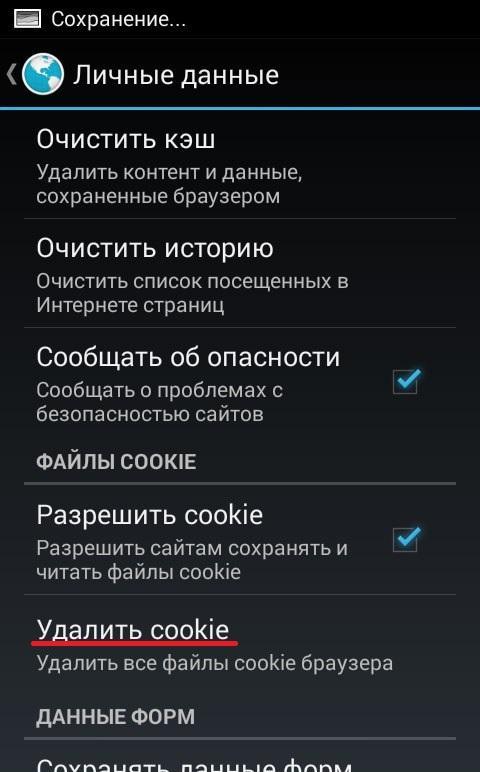
Очистить кэш конкретных программ
Переустановить приложения
Как вы уже знаете, удаление программы автоматически сотрет и ее кэш. Поэтому можете просто переустановить приложения на своем смартфоне, чтобы избавиться от его временных файлов. Особенно это касается программ, которые установлены на вашем устройстве уже достаточно давно. Чем дольше они работают, тем больше кэша хранят. Например, социальные сети оставляют открываемые вами фотографии, видео и прочее. Чтобы память не засорялась, можно переустановить нужную программу. Однако просто очистить кэш в настройках, как это описано выше, гораздо проще и быстрее.
Удалить папку Thumbnails
В данной директории лежат файлы с расширением «.dthumb». Это миниатюры различных изображений, хранящихся в памяти вашего устройства, позволяющие быстрее их открывать. Такие миниатюры создаются каждый раз, когда вы открываете новую картинку, поэтому в их удалении не очень много смысла. Но, если хотите избавиться от лишних килобайт, можете удалить папку Thumbnails.

Удалить папку Thumbnails
Приложения для чистки
Удалить кэш на смартфоне с Android или iOS можно с помощью специальных приложений для чистки. Как правило, таковые предустановлены на всех современных устройствах, поэтому вам даже не придется ничего скачивать. Просто поищите такую программу в памяти своего телефона. Если ее нет, на просторах магазинов Play Market и App Store можно найти множество бесплатных приложений для очистки кэша и оптимизации работы устройства.
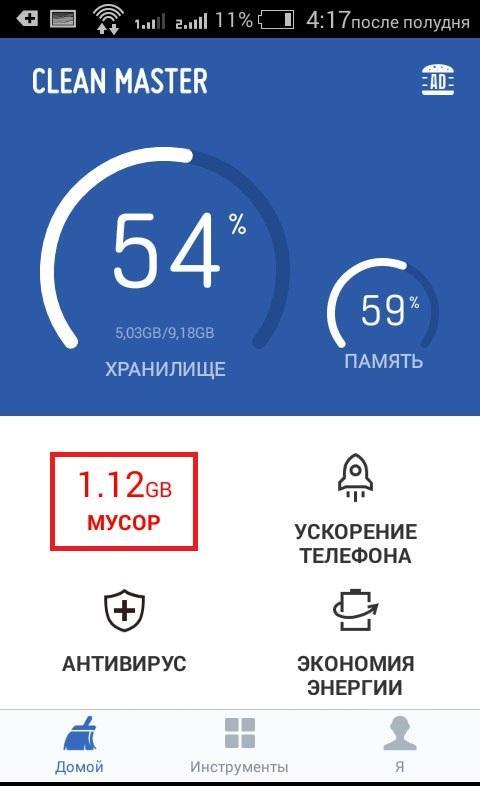
Приложения для чистки
Чистить кэш браузера
Браузеры – программы, хранящие в себе больше всего мусора. Каждая загруженная вами страница остается в кэше, занимая место в памяти устройства. Более того, различные сайты оставляют у вас свои cookie-файлы, которые включают в себя логины и пароли, статистику посещений вами конкретного сайта, ваши предпочтения для более персонализированной рекламы, различные настройки и прочее. Когда вы заходите на сайт вновь, ваш телефон отправляет куки на сервер, где он находится, чтобы идентифицировать вас.
Cookie-файлы в большинстве своем полезны, поэтому удалять их не стоит. Та бесполезная часть, что отвечает за персонализацию рекламы и прочее, удаляется автоматически при закрытии браузера или по истечении определенного срока. Поэтому в браузере лучше чистить только кэш. Делается это либо через само приложение в его настройках, либо в параметрах телефона способом, описанным выше. Можете периодически очищать и историю браузера, которая тоже занимает определенное количество памяти.
Если вы все-таки хотите удалить куки из браузера, сделать это можно таким же способом, как и избавиться от кэша. Просто вместо кнопки «Очистить кэш» нажмите на «Очистить данные» или «Удалить cookie». Но помните о том, что в таком случае произойдет выход из всех ваших аккаунтов в браузере. Если логины и пароли при этом не были сохранены, вам придется вводить их заново.
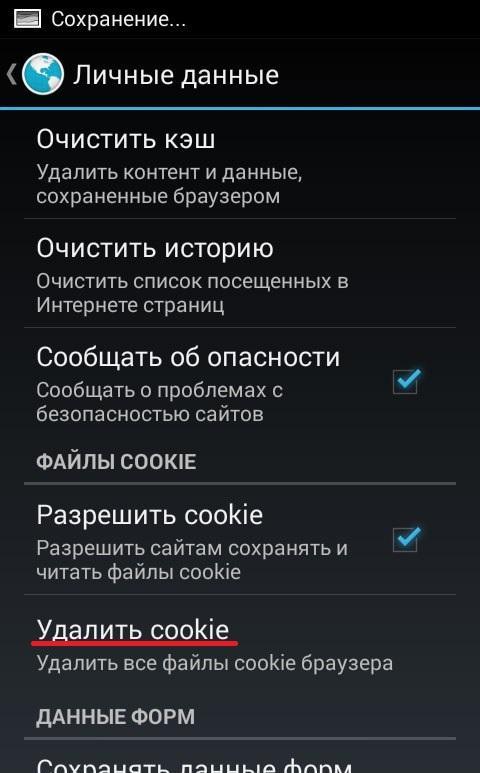
Cookie-файлы
Как почистить кэш на компьютере
Чтобы очистить кэш на ПК с Windows 7, 8, 10, нужно понять, какой тип временных файлов вы хотите удалить. Всего их существует три:
- Thumbnails. Как и в случае с телефонами, в этой папке хранятся миниатюры изображений, позволяющие быстрее их открывать.
- DNS-кэш. В нем сохраняются запросы вашего ПК к различным серверам. Это нужно для того, чтобы компьютер не обращался к серверам каждый раз заново, увеличивая время ожидания.
- Кэш-память. Здесь хранятся данные всех программ, установленных на вашем компьютере.
Чтобы освободить немного места в памяти ПК, воспользуйтесь следующими советами по удалению всех типов кэша.
Очистка диска
Системная утилита «Очистка диска» позволит не только удалить директорию Thumbnails, но и избавит вас от другого мусора, хранящегося на вашем компьютере. Чтобы эту программу открыть, просто наберите ее название в поиске по ПК (Win+S). Запустите сканирование и дождитесь его окончания. После этого утилита покажет вам весь найденный мусор и предложит удалить его. Согласитесь, чтобы быстро избавиться от Thumbnails и других ненужных файлов.
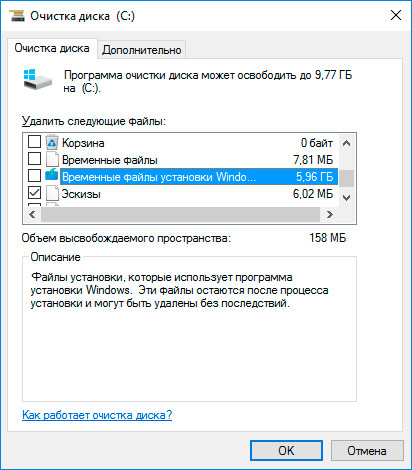
Системная утилита «Очистка диска»
DNS-кэш

DNS-кэш
Кэш-память
Чтобы удалить все ненужное из кэш-памяти, вам нужно открыть проводник на компьютере и перейти по пути C:\Windows\Temp, а также C:\Users\*\AppData\Local\Temp (вместо звездочки должно быть имя вашего пользователя). Папки Temp хранят в себе различный кэш, который вам и нужно очистить. Файлов там может быть очень много, но все их можно спокойно удалять, не боясь за сбои в компьютере. Чтобы быстрее попасть в нужную папку, просто скопируйте путь и вставьте его в адресную строку проводника. Не забудьте только вписать свое имя пользователя во втором случае.

Очистка кэша – это несложный процесс, с которым справится любой пользователь, если будет действовать по инструкции. Как правило, временные файлы удаляются сами по истечению определенного срока и даже после перезагрузки устройства. Но, если вам нужно освободить несколько лишних мегабайт здесь и сейчас, то удаление кэша – самый подходящий для этого вариант.
Нужно ли чистить кэш регулярно?

Совсем нет. Если вопрос о количестве свободной памяти на телефоне или компьютере не стоит слишком остро, вам не обязательно заниматься очисткой кэша вручную.
Какой способ освобождает больше всего памяти?

Больше всего временных файлов хранится в кэш-памяти, поэтому в первую очередь лучше удалять файлы из директорий Temp.

В процессе использования приложений на ОС Android, внутренний накопитель постепенно заполняется временными файлами – логами, миниатюрами изображений, данными рекламы и т.д. Иногда, суммарный объем временных файлов достигает 2 ГБ, что приводит к заметному замедлению работы системы. В статье мы расскажем о пяти способах очистки кэша на андроид телефоне или планшете.
Способ 1: Встроенная очистка кэша
Метод предназначен для устройств с чистым Android. Устройства, где установлены пользовательские оболочки, отличаются по названию, расположению и наличию соответствующих пунктов в инструкции.Инструкция для Android 6 и 7
В версии Android 6 и 7 имеется встроенный инструмент для быстрой очистки всего кэша в памяти телефона. Для очистки понадобится проделать следующие действия:
1. Открыть раздел настроек.

2. Далее перейти к разделу «Накопители». В вашем случае название пункта может не совпадать.

3. Затем выбрать внутренний носитель данных.

4. Начнется анализ занятого пространства. На маломощных устройствах время анализа иногда достигает 2-3 минут.
5. Нажмите на пункт «Данные кэша».

6. В следующем окне подтвердите очистку. Ещё 1-2 минуты и кэш полностью очищен.

Удобство способа – отсутствие дополнительных инструментов и приложений, для очистки кэша. Так же простота метода, с чем справится любой начинающий пользователь Android. Недостаток – нельзя посмотреть или отметить данные, какие нужно удалить, а какие оставить.
Инструкция для Android 8 и 9
Выборочная очистка
Откройте системные настройки.

В разделе настроек выберите пункт «Накопители» или «Память».

В следующем окне выберите разделы с приложениями: игры, приложения для просмотра видео и другие приложения.

Далее выберите приложение из списка.

На странице «Память» нажмите на кнопку «Очистить кэш».


Полная очистка
Запустите приложение Files.

На вкладке «очистка» в начале страницы найдите раздел «Ненужные файлы». Нажмите на кнопку «освободить».

Во всплывающем окне подтвердите действие нажатием кнопки «Удалить».

Если же требуется просмотреть удаляемые файлы, на всплывающем окне нажмите на кнопку «Выбрать файлы».

Далее отметьте приложения, где требуется очистить временные файлы. Для подтверждения удаления нажмите на кнопку «Удалить данные».


Способ 2: Встроенные приложения для очистки кэша
Метод ориентирован на устройства с пользовательскими оболочками.В смартфонах со сторонним оформлением, например Xiaomi или Huawei, где используются оболочки MIUI и EMUI, очистка кэша реализована за счет встроенного приложения. Например, в MIUI такое приложение называется «Безопасность». Помимо антивируса и просмотра потребления энергии, приложение содержит пункты «Ускорение» и «Очистка», где выполняется закрытие активных приложений, а так же поиск файлов кэша.


Способ 3: Сторонние приложения для очистки кэша
Найти и очистить кэш, так же умеют программы сторонних разработчиков. Подробный список лучших чистильщиков, смотрите в этой теме. Программы позволяют детально просмотреть файлы кэша, после чего отметить данные, что требуется удалить. Помимо ненужных файлов, некоторые утилиты предлагают выполнить поиск дубликатов, удалить объемные файлы или деинсталлировать неиспользуемые приложения, что позволит получить ещё больше свободного пространства.

Способ 4: Ручная очистка кэша
Опытные пользователи предпочитают очищать кэш индивидуально. После освоения структуры файловой системы, и установки менеджера файлов, очищать кэш в ручную получится и у вас. Необходимо заглянуть в каждую папку на внутреннем накопителе, выявить ненужные файлы, после чего удалить. Процедура не сложная, но монотонная, что приводит к быстрой утомляемости.
Способ 5: Сброс настроек до заводского состояния
Сброс настроек позволяет очистить все данные с внутреннего накопителя. Выполнять сброс рекомендуется только в крайней мере, предварительно создав копию важной информации на отдельном носителе. Наиболее актуален сброс, когда внутренняя память переполнена, а все действия пользователя, обрабатываются с заметной задержкой. Детальнее, как выполнить сброс настроек, смотрите в этой теме.
Читайте также:


